Osoby, które doświadczyły lub nadal doświadczają niebieskiego ekranu śmierci (BSoD) z komunikatem o błędzie „IRQL NIE MNIEJSZE LUB RÓWNE”, znajdą w tym tekście pomocne informacje.
Błędy BSoD w systemach Windows 10 i 11 stają się coraz częstsze, dlatego przedstawiamy wskazówki, które mogą pomóc w rozwiązaniu tego problemu.
Na czym polega błąd IRQL NOT LESS OR EQUAL?
Poziom żądania przerwania (IRQL) to mechanizm systemu Windows, który umożliwia systemowi operacyjnemu ustalanie priorytetów w obsłudze przerwań procesora. Na przykład, jeśli procesor wygeneruje przerwanie o wyższym priorytecie niż aktualnie wykonywane procesy, IRQL wstrzyma te procesy, aby umożliwić obsługę przerwania o wyższym priorytecie.
Gdy system operacyjny napotka problem, który uniemożliwia jego dalsze działanie, system Windows ulega awarii i wyświetla niebieski ekran śmierci (BSoD). W trakcie gromadzenia danych diagnostycznych system zawiesza się, prezentując czarny ekran.
Zwykle po zakończeniu zbierania informacji komputer automatycznie się uruchamia ponownie, chyba że został skonfigurowany tak, aby się wyłączył. Na początku tego tekstu znajduje się ilustracja niebieskiego ekranu śmierci.
Co zawiera komunikat błędu IRQL NOT LESS OR EQUAL?
Na niebieskim ekranie śmierci „IRQL nie mniejsze lub równe” często pojawia się nazwa pliku odpowiedzialnego za wywołanie błędu. Do najczęściej wymienianych należą:
- kbdclass.sys
- ntoskrnl.exe
- usbxhci.sys
- ql2300.sys
- epfwwfp.sys
- e1c62x64.sys
- rdbss.sys
- rdyboost.sys
- rtkhdaud.sys
- rtwlane.sys
- tcpip.sys
- tap0901.sys
- tdx.sys
- usbport.sys
- usbhub.sys
- igdkmd64.sys
- netio.sys
Analiza tych przypadków prowadzi do wniosku, że większość błędów BSoD „IRQL nie mniejsze lub równe” jest związana z nieprawidłowo działającymi sterownikami lub urządzeniami.
Ten błąd występuje, gdy system Windows lub sterownik pracujący w trybie jądra próbuje uzyskać dostęp do pamięci pliku stronicowania z nieodpowiednim poziomem IRQL. W takiej sytuacji komputer wyłącza się, wyświetlając niebieski ekran i kod zatrzymania, aby zapobiec dalszym uszkodzeniom.
Niebieski ekran śmierci IRQL nie mniejszy lub równy może pojawić się podczas uruchamiania komputera lub podczas korzystania z niekompatybilnych sterowników. Przyczyną może być również program antywirusowy innej firmy, który blokuje sterownik, lub przetaktowany procesor.
Zazwyczaj przyczyną są nieprawidłowe sterowniki, inne oprogramowanie lub niepoprawnie skonfigurowane urządzenie.
Jakie są ogólne przyczyny tego błędu?
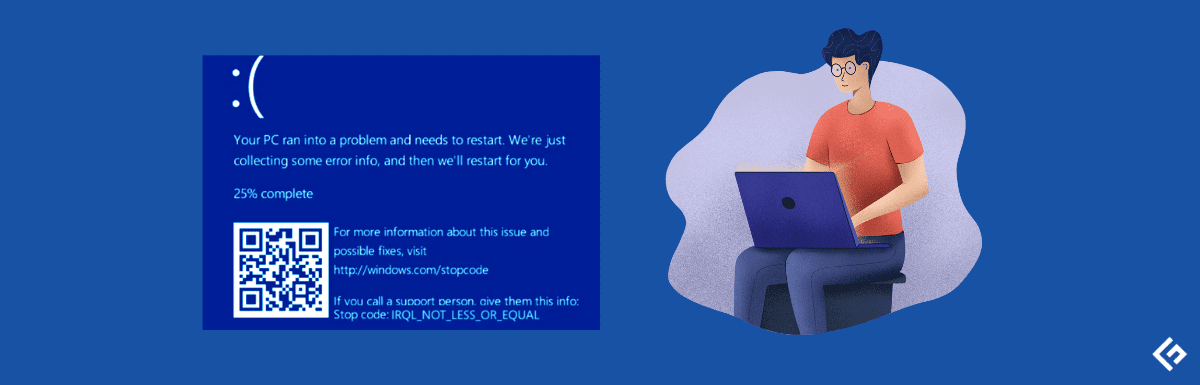
Ponieważ problem zazwyczaj leży w sterownikach, jest to analogiczne do błędu sterownika IRQL mniej lub równego spotykanego w systemie Windows. Wielu graczy w Valorant zgłaszało, że widzi ten komunikat podczas próby uruchomienia gry.
Do najczęstszych przyczyn tego problemu należą:
- Uszkodzone pliki systemowe Windows.
- Nieprawidłowo zainstalowane lub konfliktujące sterowniki.
- Przerwanie procesu instalacji oprogramowania.
- Przejście z systemu Windows 10 na starszą wersję, np. Windows 7 lub Windows 8.
Ze względu na specyfikę problemu, może się również pojawić komunikat „Skanowanie systemu przy zwiększonym IRQL zidentyfikowało nieprawidłowy błąd wyładowania sterownika”, ale metody naprawy pozostają takie same.
Podobnie jak w przypadku problemu z niewiarygodną wartością IRQL, wadliwa pamięć RAM może również wywołać niebieski ekran śmierci IRQL Not Less or Equal. Błąd może wystąpić w każdej wersji systemu Windows, a poniżej przedstawiono kroki, jak znaleźć jego przyczynę.
Jak znaleźć przyczynę błędu IRQL w Podglądzie zdarzeń?
Poniżej opisano, jak zlokalizować ten błąd:
- Otwórz Podgląd zdarzeń.
- W lewym panelu rozwiń zakładkę Dzienniki systemu Windows.
- Kliknij System w Dziennikach systemu Windows.
- Następnie w systemie kliknij „Utwórz widok niestandardowy”.

- Z menu rozwijanego wybierz „Zakres niestandardowy” w obszarze logowania.
- Ustal datę i godzinę wystąpienia błędu.
- Kliknij OK.
- W oknie dialogowym Utwórz widok niestandardowy w sekcji Poziom zdarzenia zaznacz pola Krytyczny, Ostrzeżenie i Błąd.
- Kliknij „OK”, wprowadź nazwę utworzonego widoku niestandardowego, a następnie ponownie kliknij „OK”.
- W głównym oknie Podglądu zdarzeń pojawi się lista ostrzeżeń, zdarzeń krytycznych i błędów, które wystąpiły w wybranym przedziale czasu.
Po zidentyfikowaniu błędu i chęci jego rozwiązania, przejdź do kolejnej sekcji tego tekstu.
Naprawa błędu IRQL nie mniej lub równy (niebieski ekran śmierci) w systemach Windows 10 i 11

Oto kilka metod, które pomogą Ci naprawić ten błąd:
Zidentyfikuj wadliwe sterowniki
Gdy pojawi się BSoD, istotne jest, aby sprawdzić, który plik został wskazany jako winny awarii. Zanotuj nazwę pliku i wyszukaj sterownik online. Poniżej znajduje się lista sterowników i plików, które najczęściej są związane z tym problemem:
- Kbdclass.sys — Powiązany ze sterownikiem klawiatury. Użytkownicy zgłaszają, że błąd „IRQL nie mniejszy lub równy” pojawia się bezpośrednio po podłączeniu klawiatury. Rozwiązaniem może być instalacja najnowszej wersji sterownika.
- usbxhci.sys — Sterownik portu USB.
- epfwwfp.sys — Powiązany z zaporą ESET Personal Firewall.
- rdbss.sys – Plik systemowy Windows. Problem zostaje rozwiązany po aktualizacji systemu lub naprawie uszkodzonego pliku.
- rtkhdaud.sys — Powiązany ze sterownikiem chipsetu Realtek HD Audio.
- tcpip.sys — Plik odpowiedzialny za protokół TCP/IP na urządzeniu. Użytkownicy zgłaszali, że problem został rozwiązany poprzez zresetowanie stosu TCP/IP lub instalację najnowszej aktualizacji systemu operacyjnego.
- tdx.sys — Powiązany z kartą sieciową Broadcom.
- usbhub.sys – Związany z połączeniem USB.
- netio.sys — Powiązany ze sterownikiem sieciowym.
- ntoskrnl.exe — Obsługuje wirtualizację sprzętu i inne funkcje jądra. Zgłoszenia użytkowników wskazują, że problem ten jest często związany z kilkoma sterownikami. Najczęściej wskazywane są jednak sterowniki audio Realtek.
- ql2300.sys — Powiązany ze sterownikiem QLogic Fibre Channel Stor Miniport.
- e1c62x64.sys — Powiązany ze sterownikiem portu sieciowego Intel.
- rdyboost.sys – Plik systemowy Windows. Problem jest rozwiązywany po aktualizacji systemu lub naprawie uszkodzonego pliku.
- rtwlane.sys — Dotyczy sterownika Realtek Wireless LAN.
- tap0901.sys – Powiązany z adapterem AP-Win32 V9, sterownikiem OpenVPN i Comodo VPN. Sugerowanym rozwiązaniem jest ponowna instalacja programu.
- usbport.sys – Związany z połączeniem USB.
- igdkmd64.sys — Powiązany ze sterownikiem graficznym Intel.
Zaktualizuj lub ponownie zainstaluj wadliwy sterownik

Po zidentyfikowaniu wadliwego sterownika, który jest źródłem niebieskiego ekranu z błędem „IRQL nie mniejsze lub równe”, należy go zaktualizować lub ponownie zainstalować.
Aby naprawić uszkodzony sterownik, otwórz okno Uruchom (skrót klawiszowy Win+R) i wpisz „devmgmt.msc”, aby uruchomić Menedżera urządzeń. Znajdź składnik sprzętowy, którego sterownik sprawia problem, kliknij go prawym przyciskiem myszy i wybierz „Aktualizuj sterownik”.
Wybierz opcję automatycznego wyszukiwania zaktualizowanych sterowników. Kreator wyszuka i zainstaluje nowsze sterowniki online. Po zakończeniu instalacji uruchom ponownie komputer.
Jeśli jednak aktualizacja nie rozwiąże problemu, należy pobrać oprogramowanie sterownika ze strony producenta. Można ręcznie wyszukać i zainstalować potrzebne sterowniki, ale jest również możliwość automatycznego ich pobrania i instalacji.
Usunięcie i ponowna instalacja urządzenia jest dobrym rozwiązaniem, gdy aktualizacja sterownika nie pomaga.
Aby odinstalować wadliwy sterownik, ponownie uruchom Menedżera urządzeń, kliknij prawym przyciskiem myszy problematyczne urządzenie i wybierz „Odinstaluj urządzenie” z menu kontekstowego. System zapyta, czy chcesz odinstalować sterownik. Potwierdź to i kliknij „Odinstaluj”.
Po odinstalowaniu sterownika można pobrać jego nową kopię ze strony producenta i zainstalować go ponownie, aby naprawić problem.
Wyłącz lub odinstaluj zewnętrzne oprogramowanie antywirusowe
Oprogramowanie antywirusowe bywa uciążliwe, ponieważ może blokować pliki i dane, które wydają się szkodliwe, choć w rzeczywistości są bezpieczne. Dlatego przed ponownym uruchomieniem komputera i sprawdzeniem, czy problem został rozwiązany, warto odinstalować oprogramowanie antywirusowe firm trzecich.
Nawet jeśli problem nie powróci, rozważ zmianę oprogramowania antywirusowego na inne, najlepiej płatne. Możesz również korzystać z wbudowanego programu antywirusowego Windows Defender w systemach Windows 10 i 11, ponieważ on także może pomóc w rozwiązaniu problemu.
Sprawdź uszkodzone pliki systemowe
Uszkodzone pliki systemowe można naprawić, korzystając z wbudowanego narzędzia w systemach Windows 10 i 11. Kontroler plików systemowych (SFC) to narzędzie, które automatycznie przywraca brakujące lub uszkodzone pliki systemowe. Naprawia uszkodzone lub brakujące dane, tworząc ich nowe kopie.
Zaktualizuj oprogramowanie systemowe
Jeśli podejrzewasz, że przyczyną problemu jest wadliwy plik systemowy, spróbuj zaktualizować system operacyjny. W wielu przypadkach uszkodzone pliki zostaną zastąpione nowszymi wersjami z aktualizacji.

Uruchom Ustawienia i przejdź do zakładki Windows Update. Aby sprawdzić, czy są dostępne aktualizacje, kliknij przycisk „Sprawdź aktualizacje”. System Windows automatycznie sprawdzi i pobierze aktualizacje. Po upewnieniu się, że zostały poprawnie zainstalowane, uruchom ponownie komputer.
Podsumowanie
Wiele osób boryka się z błędem IRQL NIE MNIEJSZE LUB RÓWNE i szuka jego rozwiązania, ponieważ uniemożliwia on normalne korzystanie z komputera. W tym tekście przedstawiono kilka metod, które pomogą w jego naprawie. Jeśli niebieski ekran pojawia się regularnie, warto również zapoznać się z artykułem o błędach BSoD.
newsblog.pl
Maciej – redaktor, pasjonat technologii i samozwańczy pogromca błędów w systemie Windows. Zna Linuxa lepiej niż własną lodówkę, a kawa to jego główne źródło zasilania. Pisze, testuje, naprawia – i czasem nawet wyłącza i włącza ponownie. W wolnych chwilach udaje, że odpoczywa, ale i tak kończy z laptopem na kolanach.